想知道為什麼 Siri 在藍牙上沒有音頻嗎?
Apple 的 Siri 已經從一個普通的語音助手發展了很長的路要走。儘管它近年來收到了更新,但它仍然容易出現問題。
如果您正在閱讀本文,我們可以假設 Siri 在藍牙設備上沒有音頻。如果您經常在 iPhone 上使用 AirPods 或任何無線耳塞,這可能會很煩人。

通常,不正確的配置和連接問題會導致 Siri 出現此問題。但是,它也可能是由於第三方應用程序或損壞的軟件造成的。
在本指南中,我們將向您展示如果 Siri 在您的藍牙設備上沒有音頻時該怎麼做。
開始吧!
1.重新啟動您的設備。
在更改您的配置之前,如果 Siri 無法正常工作,我們建議您先重啟您的設備。這應該會重新加載您的系統資源並刷新與您的藍牙設備的連接。
對於 iPhone X、11、12 或更高版本:
按住降低音量按鈕和側邊按鈕直到“滑動到出現“關閉電源”提示。現在,將滑塊向右拖動並等待 30 秒。然後按側面按鈕打開您的設備。 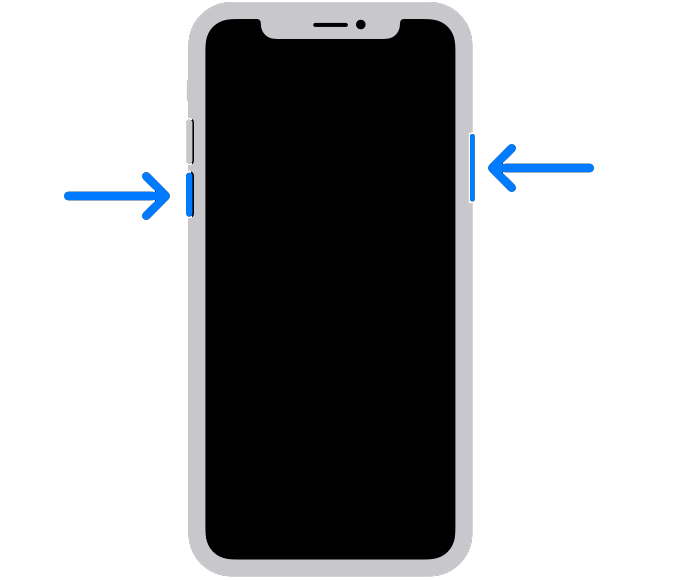
對於 iPhone 6、7、8 或 SE:
找到設備上的電源按鈕。現在,按住按鈕直到出現“滑動關機”提示。將滑塊向右拖動並等待 30 秒,然後再打開您的設備。 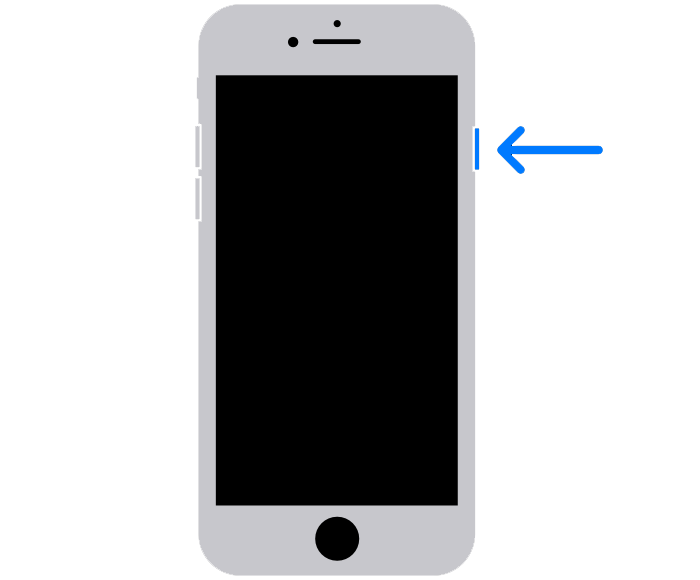
完成後,重新連接您的藍牙設備並查看 Siri 是否正常工作。
2.忘記您的設備。
如果 Siri 在您的藍牙設備上沒有音頻,您可以嘗試忘記您的無線設備以重置連接。這還應確保您的無線設備已正確連接到您的 iPhone。
這是您需要執行的操作:
轉到您的主屏幕並點按設置。之後,點擊藍牙。找到您的藍牙設備並點擊信息 (i)。最後,點擊忘記此設備並按照說明進行操作。 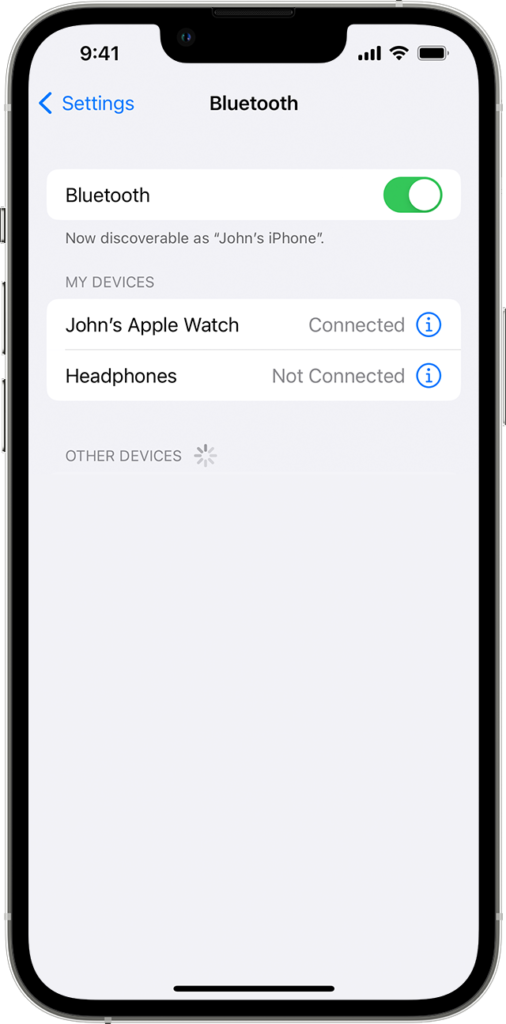
完成後,重新啟動您的設備並重新連接您的藍牙設備。之後嘗試使用 Siri 檢查問題是否已解決。
3.檢查您的配置。
如果說“嘿 Siri”後 Siri 沒有激活,則可能是您的設備未啟用該功能。要確認這一點,請按照以下步驟檢查您的配置:
首先,點擊主屏幕上的設置。向下滾動並訪問 Siri 和搜索標籤。在此處,確保啟用聽嘿 Siri 和鎖定時允許 Siri 。 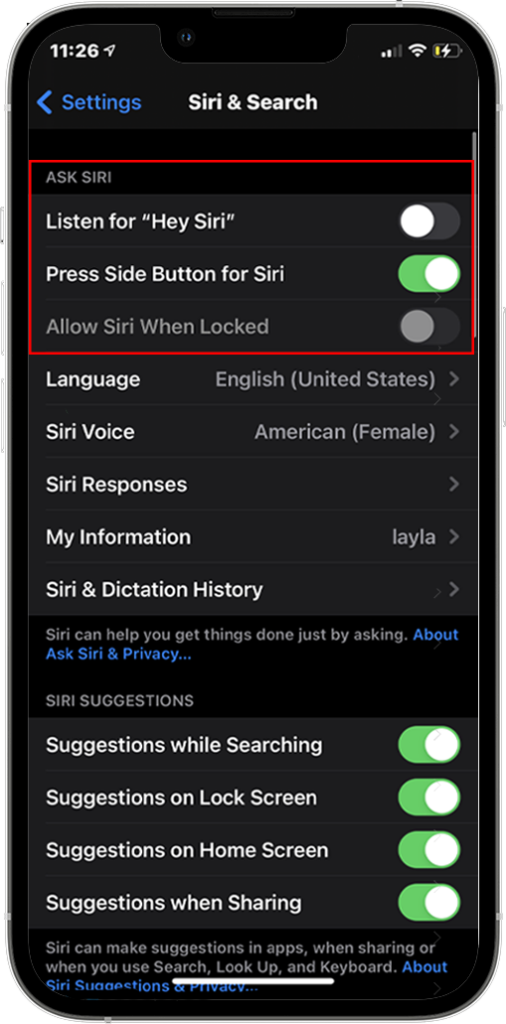
重新啟動設備並檢查問題是否已解決。
相關:iOS 13問題如何修復Siri默認使用免提通話
4.再次設置嘿 Siri。
Siri 無法在您的藍牙上工作的另一個原因是您的“嘿 Siri”語音設置不正確。為排除任何問題,我們建議從設置中重置您的“Hey Siri”聲音。
以下是您需要執行的操作:
在您的 iPhone 上,訪問設置並點按Siri 和搜索。現在,關閉聆聽嘿 Siri。之後將其重新打開,並在出現“設置 Hey Siri”頁面時點按繼續。按照提示說出屏幕上顯示的每個命令。最後,點擊完成以完成該過程。 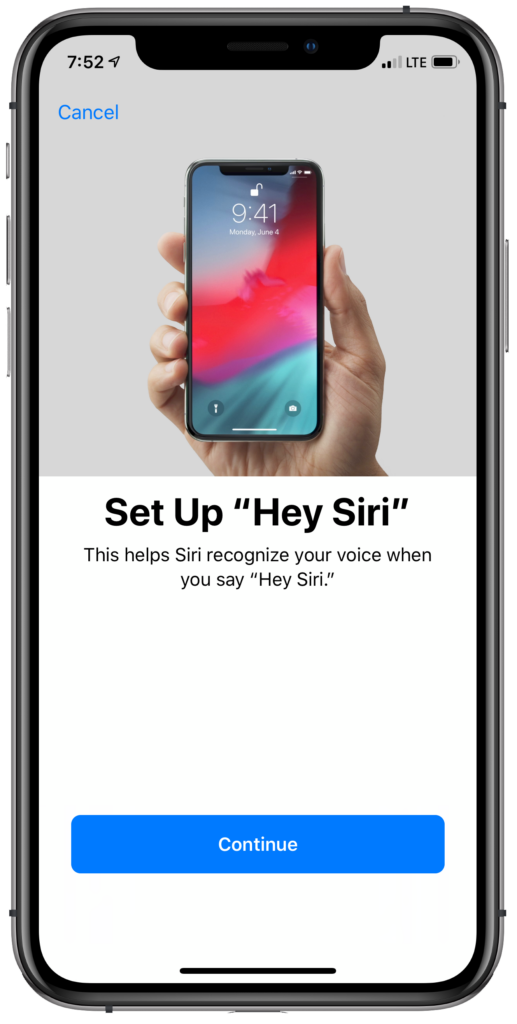
之後連接您的藍牙設備並查看 Siri 是否有音頻。
5.使用側面按鈕功能。
如果連接到藍牙後仍然無法讓 Siri 出現,請嘗試使用側邊按鈕啟動語音助手。但是,請記住,此功能默認情況下未啟用,因此您必須先調整設置。
請參閱下面的指南來設置側邊按鈕以啟動 Siri:
在您的設備上打開設置應用。現在,轉到 Siri 和搜索。找到按下 Siri 側邊按鈕選項並啟用它。 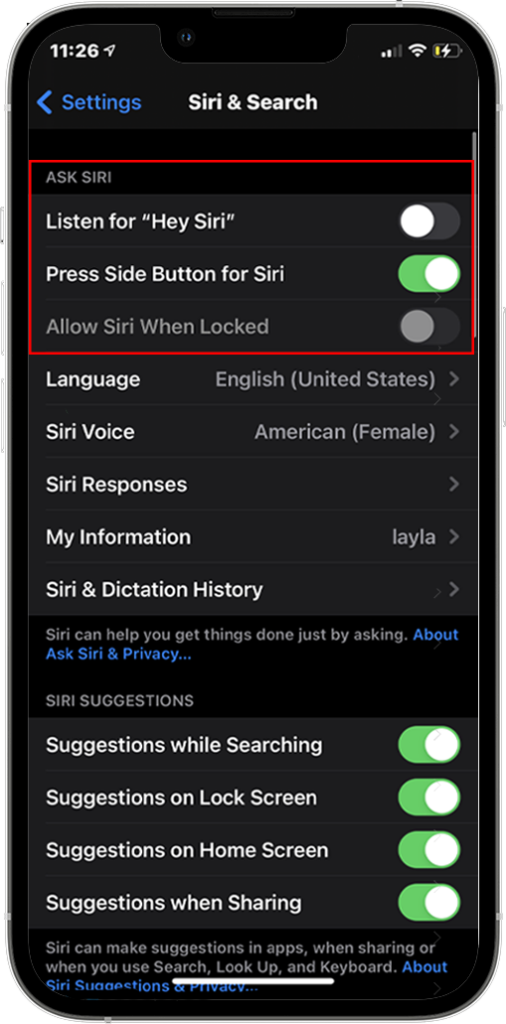
完成後,您現在可以在連接到藍牙設備時使用側邊按鈕打開 Siri。
6.更新您的設備。
您使用的 iOS 版本可能存在潛在問題,導致 Siri 在您連接到藍牙設備時出現故障。要確認這一點,請檢查您的設備是否有可用的更新並安裝它們。
以下是您需要執行的操作:
首先,在您的 iPhone 上打開設置應用。之後,訪問常規選項卡。最後,點擊軟件更新並選擇下載並安裝。 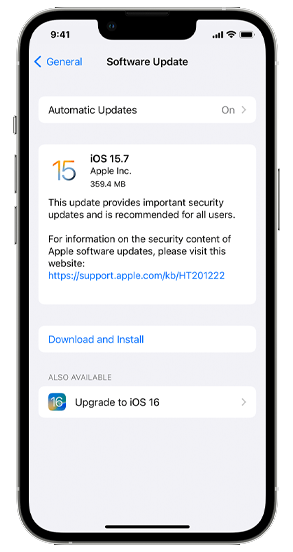
等待您的設備安裝更新。在此過程中,您的 iPhone 可能會重啟幾次。
之後重新連接您的藍牙設備並檢查 Siri 是否工作。
相關:如何修復 Siri 通告消息不工作
7.重置您的網絡設置。
我們發現重置網絡設置也可以解決連接到藍牙設備時 Siri 的音頻問題。這應該會重置您的 iPhone 和藍牙設備之間的連接。
請參閱以下步驟重置您的網絡設置:
在您的設備上,前往設置並訪問常規標籤。從那裡,點擊轉移或重置 iPhone。最後,選擇重置並點擊重置網絡設置。 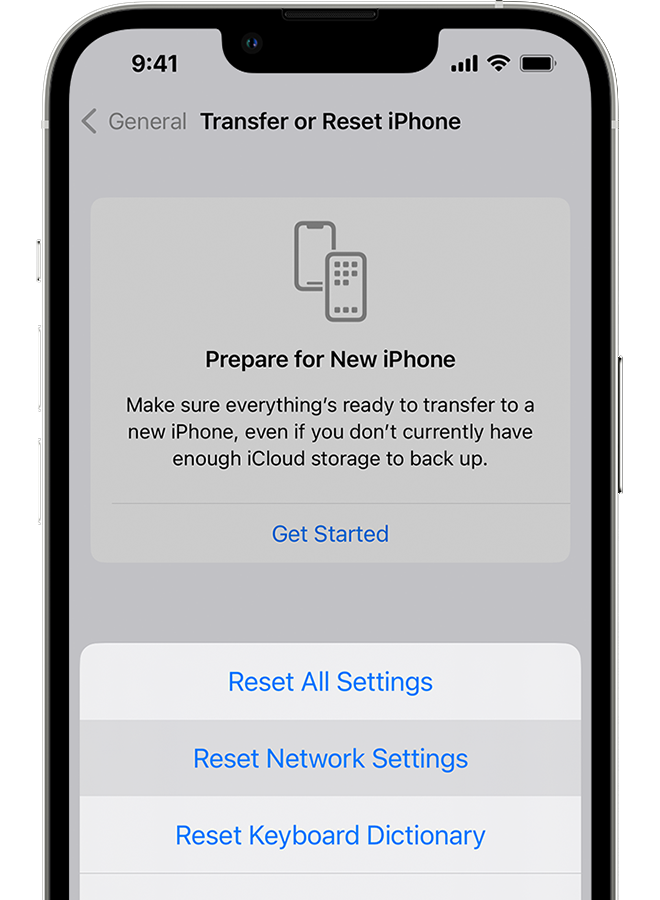
完成後,重新連接您的藍牙設備並檢查問題是否已解決。
8.檢查 Siri 響應。
如果您在激活 Siri 時聽不到任何聲音,則可能是您處於靜音模式。
但是,如果您正在工作或開會,更改聲音設置可能不適用。幸運的是,即使在靜音模式下,您也可以讓 Siri 說出回應。
這是您需要執行的操作:
在您的設備上啟動設置。之後,導航至 Siri 和搜索 > Siri 響應。最後,將該功能設置為始終。 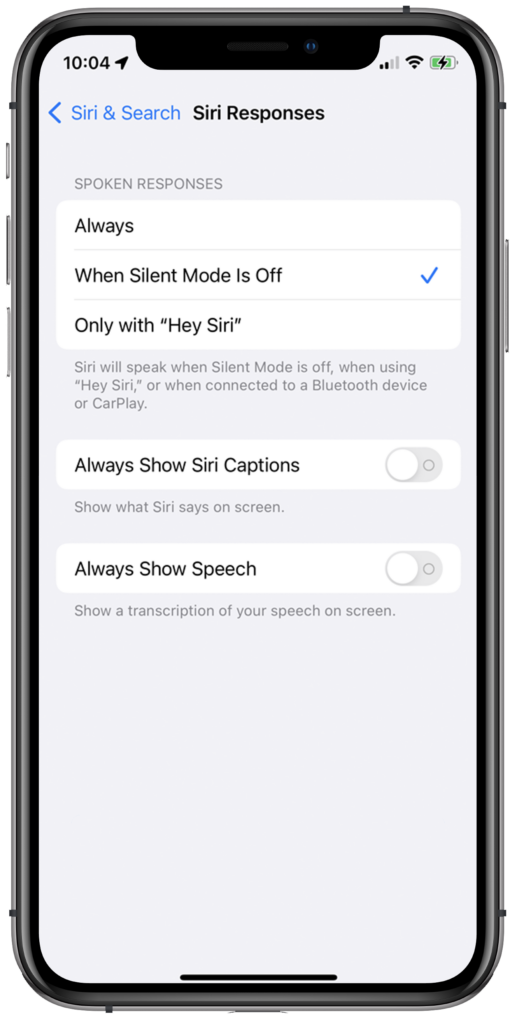
即使您的設備啟用了靜音模式,您也可以聽到 Siri 的語音響應。
如果上述解決方案均無效,您最後能做的就是向 Apple 團隊報告問題。
訪問他們的支持頁面並聯繫代表尋求有關您遇到的問題。請務必提供您的 iPhone 型號、運行的 iOS 版本以及您使用的藍牙設備。
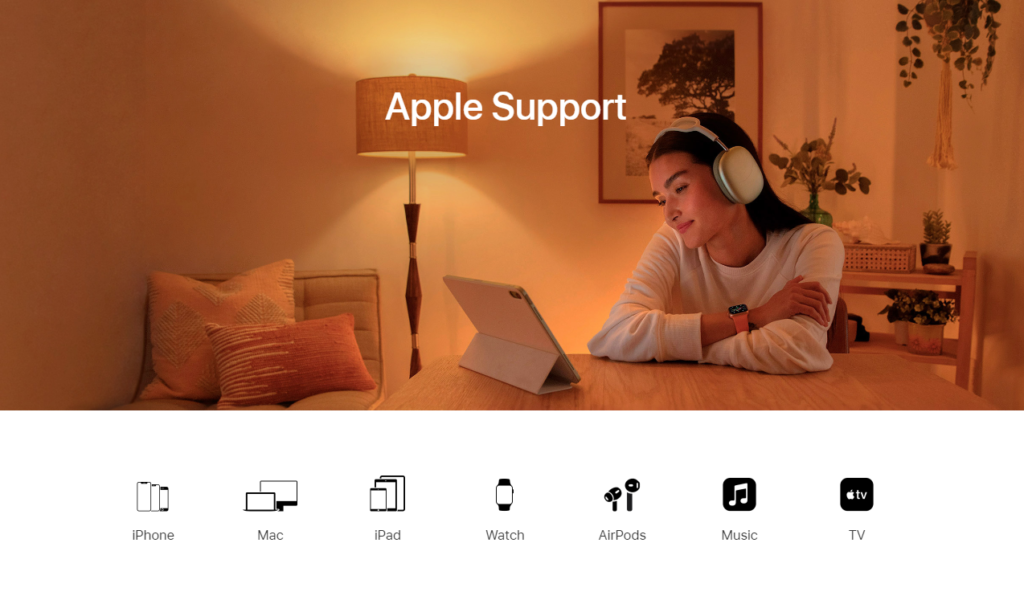
這應該有助於他們的團隊評估情況並為您提供最佳解決方案。
關於如何在藍牙上沒有音頻的情況下修復 Siri 的指南到此結束。如果您有任何疑問,請在評論部分告訴我們,我們將盡力解答。
如果本指南對您有幫助,請分享。